- Muallif Jason Gerald [email protected].
- Public 2024-01-31 09:40.
- Oxirgi o'zgartirilgan 2025-01-23 12:51.
Qadam
3dan 1 qism: Internetdan rasmlar yuklab olish
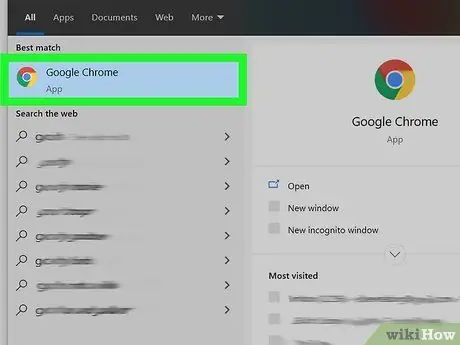
Qadam 1. O'zingiz yoqtirgan qidiruv tizimini ishga tushiring
Ish stolidagi brauzer belgisini ikki marta bosing yoki agar sizda standart brauzer bo'lsa va uni ochsangiz, keyingi bosqichni bajaring.
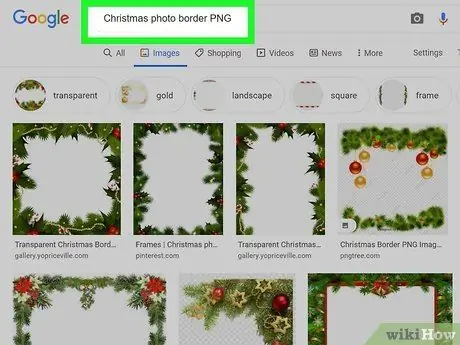
Qadam 2. Internetdan yuklab olmoqchi bo'lgan-p.webp" />
Balki sizga tahrirlangan rasm, bo'sh-p.webp
- Shuni yodda tutingki, agar siz "images" qidiruv kalit so'zini Google, Yahoo yoki Bing -da qidirmoqchi bo'lgan tarkibdan keyin qo'shsangiz, rasmlar avtomatik ravishda ko'rsatiladi.
- Qidiruv tizimiga faqat-p.webp" />
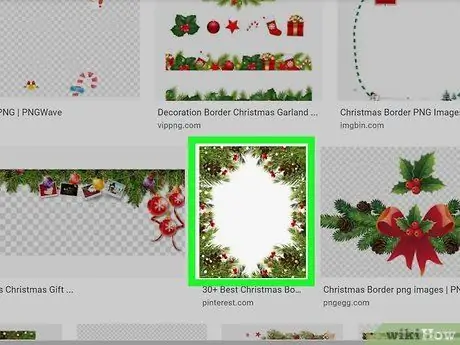
Qadam 3. Kerakli-p.webp" />
Agar qidiruv natijalarida qora -oq shashka taxtasi ko'rsatilgan bo'lsa oldin Siz tasvirni bosasiz, natija-p.webp" />
Google qidiruv natijalarida rasm ustida sichqonchani bosib rasm hajmini ko'rishingiz mumkin
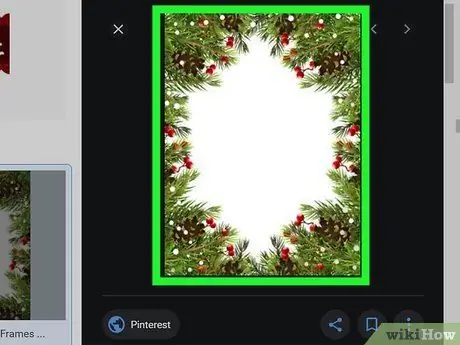
Qadam 4. Rasmni qayta ishlashni kuting
Rasmni birinchi bosganingizda, oq fon yo'qolishi uchun taxminan 5 soniya kutishingiz kerak.-p.webp
Qayta ishlanganda, tasvir eng past sifatda ko'rsatiladi. Yuklash tugagandan so'ng, rasm qidiruv tizimlarida topiladigan yuqori sifatli ko'rsatiladi
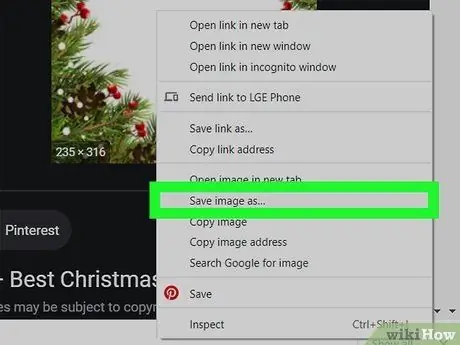
Qadam 5.-p.webp" />
"Rasmni boshqacha saqlash …" tugmachasi bosilganda ko'k rangga aylanadi.
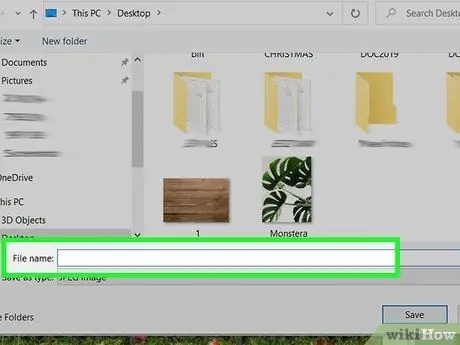
Qadam 6. Fayl nomini o'zgartiring
O'zgartirish orqali siz fayllarni osonroq topishingiz mumkin. Biroq, bu qadam ixtiyoriy, chunki siz uni mavjud nom bilan saqlashingiz mumkin.
- Esda qoladigan va mantiqiy bo'lgan ismni tanlang. Agar siz kuzda qizil bargli daraxt tasvirining-p.webp" />
- Ba'zan qisqa ismni tanlash ancha osonlashadi. Agar yordam bersa, faylni "PNG1" deb nomlashingiz mumkin.
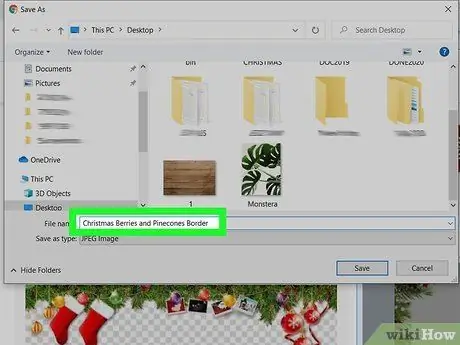
Qadam 7. Faylga tasvir markerlarini qo'shing
Xatcho'plar qo'shimcha tavsiflarni beradi, shuning uchun-p.webp
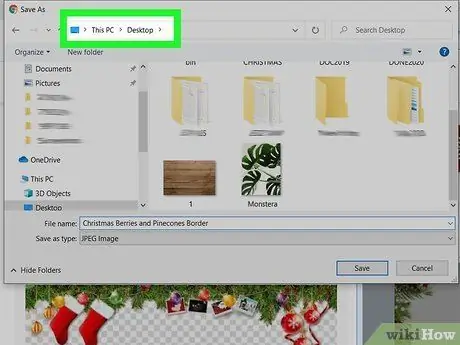
Qadam 8. Rasmni saqlash papkasini tanlang
Bu muhim qadam, chunki fayllarni noto'g'ri papkadan qidirsangiz, ismlar va xatcho'plar yordam bermaydi! "Ish stoli", "Hujjatlar" va "Yuklab olishlar" papkalari odatda yuklangan fayllarni saqlash uchun ishlatiladigan kataloglardir, agar siz o'z papkalari bo'lgan loyihalar uchun fayllarni yuklamasangiz.
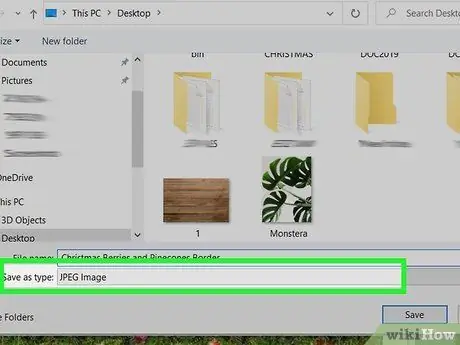
Qadam 9. Rasm turini tanlang
Aslida, sizga "PNG", "JPG" yoki shunga o'xshash fayl kengaytmasini ko'rsatish shart emas. Agar kengaytma panelida barcha fayllar varianti ko'rsatilsa ("Barcha fayllar") yoki ma'lum bir fayl turi mos kelmasa, siz faqat fayl turini tanlashingiz kerak bo'ladi. Rasm turini tanlab, fayl.exe yoki.pdf fayli sifatida saqlanmaydi. Bu jarayon-p.webp
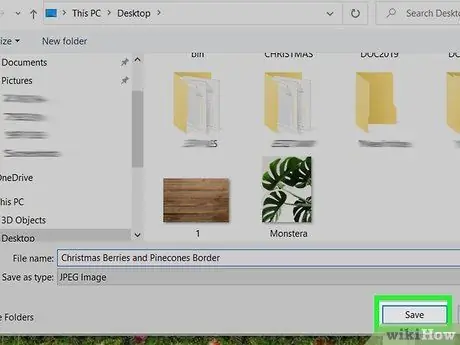
Qadam 10. "Saqlash" tugmasini bosing va faylni yuklash tugashini kuting
Agar tasvir [belgilangan fayl nomi]-p.webp
3 -qismning 2 -qismi: Yuklangan fayllarni konvertatsiya qilish
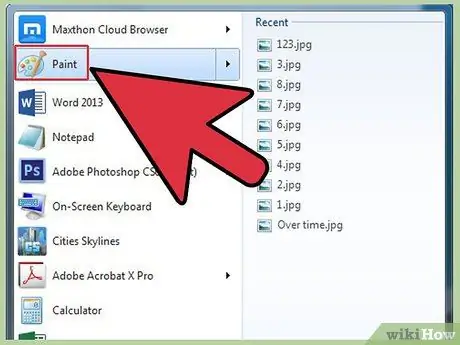
Qadam 1. Paint (Windows) yoki Paintbrush (Mac) kabi tasvirni tahrir qilish dasturini oching
Ish stolidagi dastur belgisini ikki marta bosing (agar mavjud bo'lsa) yoki kompyuteringizdagi dasturlar ro'yxatidan bosing.
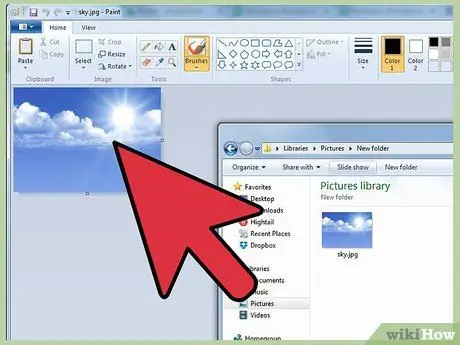
Qadam 2. Yuklangan yoki saqlangan tasvirni oching
Rasm saqlanadigan katalog oynasiga tashrif buyuring. Rasmni bosing va ushlab turing, suring, so'ng uni tahrirlash oynasiga qo'ying.
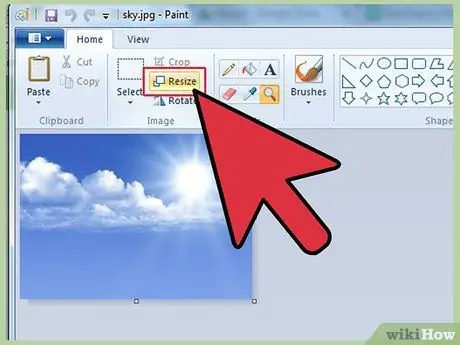
Qadam 3. Rasmni tahrirlang
Agar xohlasangiz, rasmni-p.webp
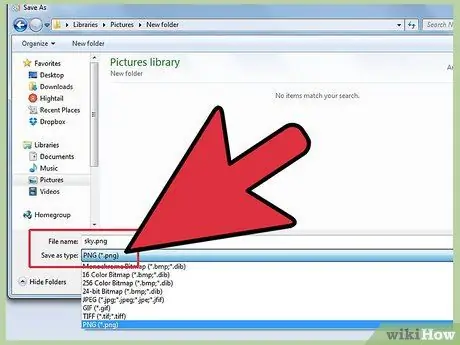
Qadam 4. Faylni-p.webp" />
Tahririyat oynasining yuqori chap burchagidagi "Fayl" menyusini bosing va "Saqlash" ni tanlang.
- "Fayl nomi" maydoniga kerakli nomni kiritish orqali fayl nomini kiriting.
- Rasmlarni saqlash uchun mos formatlarni ko'rish uchun "Fayl nomi" ustunidagi "Turi sifatida saqlash" ochiladigan menyusini bosing.
- "PNG" ni tanlang va "Saqlash" ni bosing. Fayl asl fayl bilan bir xil katalogda saqlanadi, lekin-p.webp" />
3dan 3 qism: Kompyuterda saqlangan rasmlarni konvertatsiya qilish
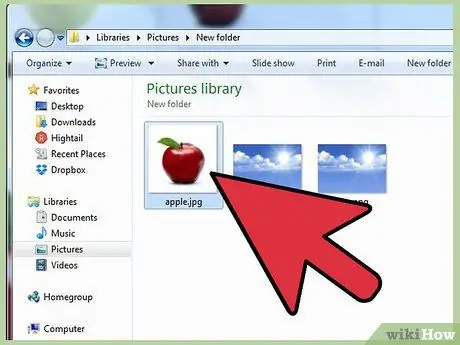
Qadam 1. Rasmni toping
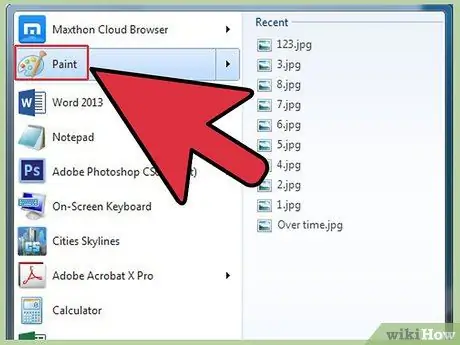
Qadam 2. Paint (Windows) yoki Paintbrush (Mac) kabi tasvirni tahrir qilish dasturini oching
Ish stolidagi dastur belgisini ikki marta bosing (agar mavjud bo'lsa) yoki kompyuteringizdagi dasturlar ro'yxatidan bosing.
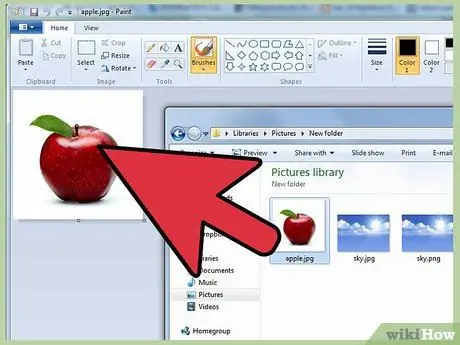
Qadam 3. Yuklab olingan yoki saqlangan tasvirni oching
Rasm saqlanadigan katalog oynasiga tashrif buyuring. Rasmni bosing va ushlab turing, suring, so'ng uni tahrirlash oynasiga qo'ying.
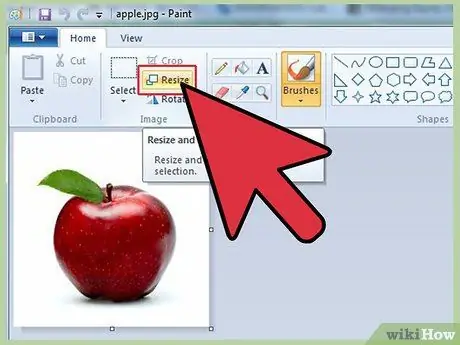
Qadam 4. Rasmni tahrirlang
Agar xohlasangiz, rasmni-p.webp
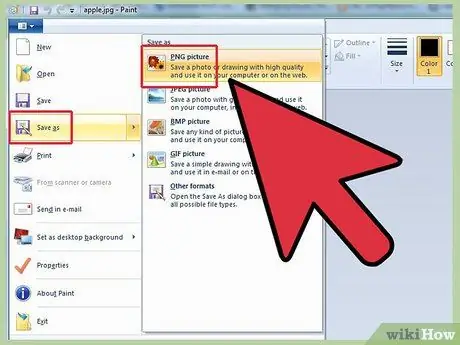
Qadam 5. Faylni-p.webp" />
Tahririyat oynasining yuqori chap burchagidagi "Fayl" menyusini bosing va "Saqlash" ni tanlang.
- "Fayl nomi" maydoniga kerakli nomni kiritish orqali fayl nomini kiriting.
- Rasmlarni saqlash uchun mos formatlarni ko'rish uchun "Fayl nomi" ustunidagi "Turi sifatida saqlash" ochiladigan menyusini bosing.
- "PNG" ni tanlang va "Saqlash" ni bosing. Fayl asl fayl bilan bir xil katalogda saqlanadi, lekin-p.webp" />






